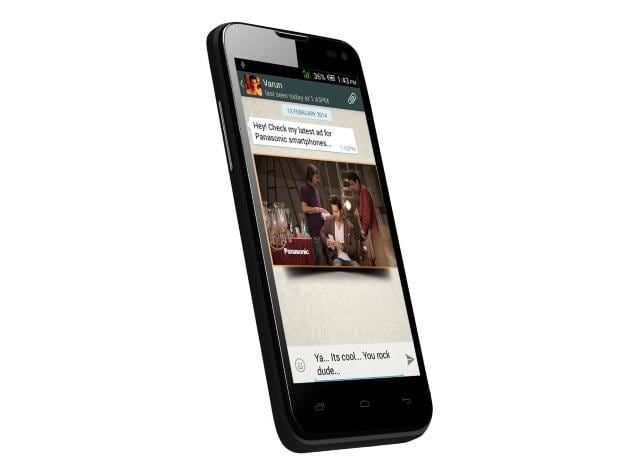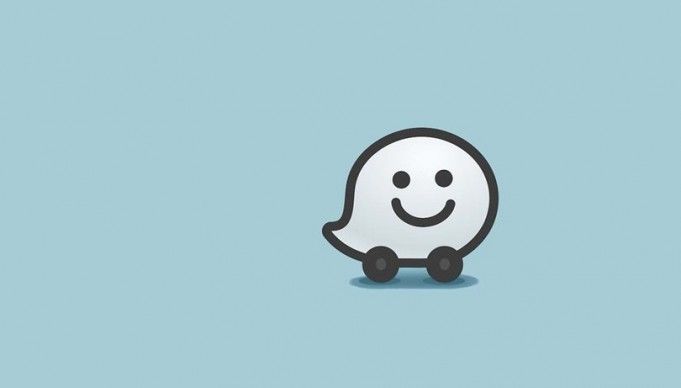پی سی پر پی ایس 4 پارٹی چیٹ میں کیسے شامل ہونے کے بارے میں صارف گائیڈ

کیا آپ پی سی پر PS4 پارٹی چیٹ میں شامل ہونا چاہتے ہیں؟ اگر ہاں ، تو آپ صحیح جگہ پر ہیں۔ لہذا ، ایسا لگتا ہے کہ آپ یہاں اس رہنما کو صرف اس لئے پڑھ رہے ہیں کہ آپ PS4 کنسول پارٹی چیٹ میں شامل ہونے یا رابطہ قائم کرنے سے قاصر ہیں۔ لہذا ، آپ کو پریشان ہونے کی ضرورت نہیں ہے ، ہم ہمیشہ نئی چیزوں کے لئے یہاں موجود ہیں اور چاہتے ہیں کہ ہم اپنا کام بہت آسانی سے کروائیں۔ اب ، اگر آپ کا کنسول کسی دوسرے کمرے میں یا کسی اور منزل پر ہے تو پھر آپ فوری طور پر کس طرح شامل ہوجائیں گے۔ ٹھیک ہے ، وہاں آپ کو جھگڑا کرنے کی ضرورت نہیں ہے اور ہم نے آپ کے سسٹم سے PS4 پارٹی چیٹ میں شامل ہونے کا ایک آسان اور سرکاری طریقہ شیئر کیا ہے۔
نوٹ کریں گے 3 مارشملو حاصل کریں
اگر آپ اپنے PS4 دوستوں کے لئے پارٹی چیٹ میں شامل ہونا چاہتے ہیں یا پارٹی چیٹ میں جڑنا چاہتے ہیں تو اپنے کمپیوٹر پر بس ‘ریموٹ چیٹ’ آپشن انسٹال کریں یا ڈاؤن لوڈ کریں۔ نیز ، یہ بھی یاد رکھیں کہ اس ریموٹ چیٹ ٹول کو استعمال کرنے کے بعد ، آپ اپنے PS گیمز کو بہت سی اسکرینوں پر آسانی سے کھیل سکتے ہیں جیسے فون ، ڈیسک ٹاپ ، ٹیبلٹ ، یا کسی دوسرے کنسول پر۔ یہاں توقف اور پلے کی خصوصیت ایک ہی نیٹ ورک کے استعمال کے بعد کافی کارآمد ہوگی۔
یہ بھی ملاحظہ کریں: کیا آپ PS4 کنٹرولر کی ہم آہنگی کرنے کے بارے میں سوچ رہے ہیں؟ یہ کس طرح ہے
اپنے کمپیوٹر سے PS4 پارٹی چیٹ میں شامل ہونے کے اقدامات

اپنے پی سی سے PS4 پارٹی میں شامل ہونے کے اقدامات پر عمل کریں:
retroarch کے لئے بہترین کور
- کے حوالے آفیشل پلے اسٹیشن ریموٹ پلے صفحہ اور اپنے کمپیوٹر کے لئے ونڈوز 10 ڈیسک ٹاپ کلائنٹ کو ڈاؤن لوڈ کریں۔
- اسے کامیابی کے ساتھ انسٹال یا ڈاؤن لوڈ کرنے کے بعد۔ اس کے بعد آپ آسانی سے اپنے کمپیوٹر پر ایپ لانچ کرسکتے ہیں۔
- یاد رکھیں کہ آپ کا PS4 کنسول اسی Wi-Fi نیٹ ورک سے جڑا ہوا ہے جسے آپ سسٹم میں استعمال کررہے ہیں۔
- نیز ، یہ یقینی بنائیں کہ آپ کا PS4 کنسول نیند موڈ میں ہے یا کمپیوٹر سے پارٹی چیٹ میں شامل ہونا ہے۔
- کمپیوٹر میں اپنے PS4 کنٹرولر کو جڑیں یا پلگ ان کریں۔
- اگر آپ PS5 رکھتے ہیں تو آپ 'دوسرے رابطوں' میں جا سکتے ہیں تو آپ پلے اسٹیشن 5 بھی منتخب کرسکتے ہیں۔
- اب ، آپ کے کنسول کا کوئی بھی نام [PS4 / PS5] ، وہ ایپ پر دکھایا جائے گا۔ صرف نام پر ٹیپ کریں۔
- یہ دور سے کنکشن کو ڈھونڈنا اور ہم آہنگی کرنا شروع کردے گا۔
- PS4 / PS5 پاسکی استعمال کرنے کے بعد پھر ان پٹ (اگر اشارہ کیا گیا ہو)۔
- ایک بار مکمل ہونے کے بعد ، یہ آپ کے کمپیوٹر کو خود بخود کنسول کے ساتھ ہم آہنگ کرے گا اور آپ اپنے کھیل کو انجام دینے میں کامیاب ہوجائیں گے۔
- اب ، اپنے دوستوں سے بات کرنے کے لئے اسکرین کے دائیں کونے کے نیچے مائیکروفون کے آئیکن پر ٹیپ کریں۔
- اپنے کنٹرولر پر پی ایس کے بٹن کو مارو۔ پھر کوئیک مینو آپشن سے ‘پارٹی’ پر ٹیپ کریں۔
- ’اسٹارٹ پارٹی‘ کی سربراہی کریں۔ پھر فہرست میں سے اپنے دوستوں کے گروپ کا انتخاب کریں۔
بس اتنا ہی!
نتیجہ:
کیا آپ کو ایسا کرنے کا کوئی دوسرا متبادل طریقہ معلوم ہے؟ اب آپ کو اپنے کمپیوٹر پر PS4 پارٹی چیٹ میں شامل ہونے کا طریقہ جاننا چاہئے۔ مجھے امید ہے کہ ہمارا مضمون آپ کے تمام مسائل کو ٹھیک کرنے میں مددگار ثابت ہوا۔ مزید یہ کہ ، اگر آپ کے پاس کوئی آراء ، سوالات ، اور سوالات ہیں تو ہمیں نیچے تبصرہ کرنے میں آزاد محسوس کریں۔
یہ بھی پڑھیں:
جیوفیر کا تجربہ غیر تعاون شدہ گیم کو شامل کرتا ہے